Как проверить айфон на подлинность (полное руководство)
Хочется иметь новенький айфон, да ещё и хорошо работающий, но дешевый? К сожалению, по таким запросам телефон фирмы Apple найти практически невозможно. Мошенники часто продают не только давно не новые модели, а и вообще подделанные или же ворованные. Чтобы не стать жертвой в такой же ситуации, узнайте, как проверить на подлинность айфон.
Не спешите выкидывать заводскую упаковку своего iPhone! Это – один из главных элементов, помогающий осуществить проверку на подлинность.
IMEI (кстати, узнать больше о своем телефоне можно с помощью сервиса, но об этом позже).Возьмите коробку своего телефона и переверните её. Вас должна интересовать информация на задней стороне крышки, внизу.
Обратите внимание на качество надписи. Заводская упаковка от айфона, представленная в этой записи, была приобретена вместе с девайсом в конце 2015 года. Однако надписи за это время не стерлись. Если на вашей коробочке заметно, что информацию пытались стереть, то это не просто случайность, а явное свидетельство подделки.
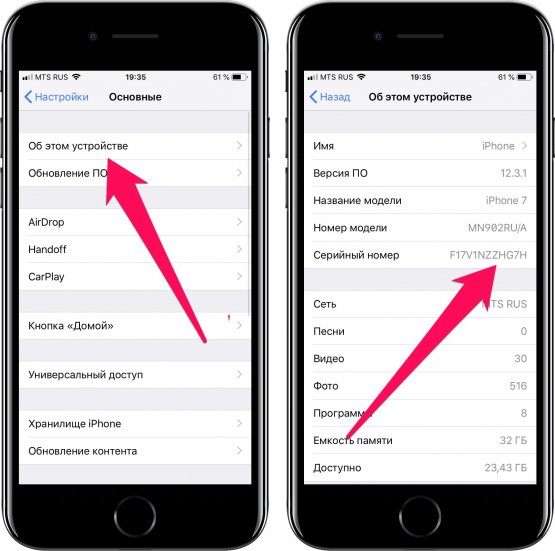 Вы имеете право знать, соответствует ли серийный номер.
Вы имеете право знать, соответствует ли серийный номер.Далее зайдите в «Настройки», а затем в «Основные», «Об устройстве». Проверьте, совпадают ли данные на коробке и в настройках. Если нет – айфон чинили, либо перед вами подделка с “китайскими” компонентами. Нужная информация выделена на скрине красным для вашего удобства.
Проверка по серийному номеру
Вы всегда можете проверить состояние вашего девайса на официальном сайте Apple. Для этого перейдите по ссылке https://checkcoverage.apple.com/ru/ru/. Телефон купили более 365 дней тому назад? К сожалению, гарантия производителя на него больше не действует. Напомню – iPhone 6s, выступающий в качестве примера, был куплен в декабре 2015 года.Вводим серийный номер (его можно посмотреть, как на упаковке, так и в самом девайсе, если цифры совпадают). На коробке нужные числа отмечены как (S). Для получения полной информации следует войти под своим AppleID. Но, как видите, официальный сайт угадал – это был действительно iPhone 6s.

Проверка по IMEI
Ещё одна не менее важная проверка осуществляется через сайт, посвященный IMEI. Человек с любым телефоном может вводить туда свой IMEI-код, чтобы узнать все заводские данные своего устройства. Не пренебрегайте этим пунктом, даже если результаты проверки по предыдущим вас вполне устроили.Зайдите на сайт http://www.imei.info/. Не пугайтесь, что он на английском – можно воспользоваться переводчиком. Однако для получения информации будет достаточно сверить выпавшие из поиска данные с теми, что есть на коробке и в настройках девайса.
В отмеченном месте на скриншоте вам необходимо ввести собственный код. Не забудьте нажать галочку возле «Я не робот». Затем проверьте информацию, нажав на большую синюю кнопку рядом.
Блокировка активации («Найти iPhone»)
Обязательно проверьте, включена ли функция «Найти iPhone». Если да, то ваш телефон, даже если выглядит аккуратно, полностью бесполезен – он ворованный.Отключить функцию «Найти iPhone» может только тот продавец, который сам был владельцем девайса и помнит Apple ID.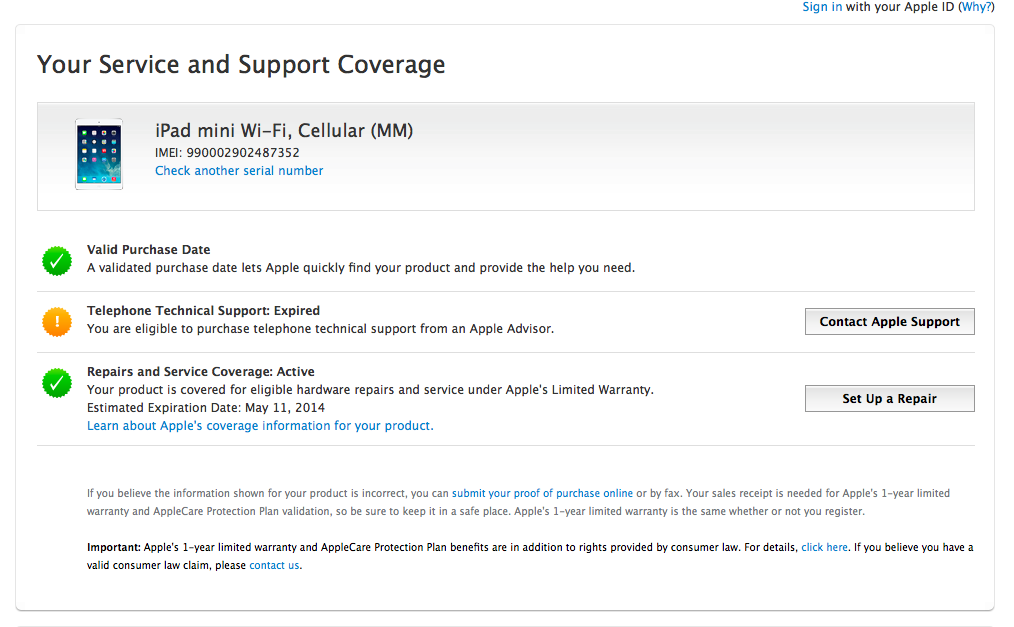 Если же он придумывает различные оправдания (забыл пароль, поменял e-mail и не сможет его восстановить), то смело отказывайтесь от приобретения.
Если же он придумывает различные оправдания (забыл пароль, поменял e-mail и не сможет его восстановить), то смело отказывайтесь от приобретения.
В «Настройках» проверьте, вышел ли предыдущий владелец из своего аккаунта iCloud. А ещё айфон должен быть обнулен до заводских настроек – эта функция также присутствует в «Настройках».
Внешние признаки
Ознакомьтесь с признаками того, что айфон ремонтировался и, скорее всего, не стоит того, чтобы его покупали.- На экране есть полосы неизвестного происхождения, а если повернуть устройство, то на краях будут белые полоски. Это значит, что экран явно меняли и он плохого качества.
- На многих девайсах Apple кнопка «Home» начинает работать хуже, если её нажимать слишком активно и выводить из строя. В общем, если она ведет себя неадекватно (проваливается, не реагирует на прикасания), то это плохой звоночек.
- Сенсор работает исправно, 3D Touch не барахлит, а при нажатии на экран не возникает следов.

- Обязательно проверьте шнур USB и наушники, которые идут в комплекте! Если вы за них платите, то они должны быть заводскими (если заранее не предупредили об обратном). Китайские зарядки несовместимы с оригинальными айфонами Apple – они могут просто повредить телефон.
- Если динамик заливали водой (это касается более ранних моделей iPhone»), то он может начать хуже работать. Проверьте качество сотовой связи. Она должна быть чистой, не должно возникать посторонних шумов.
- Айфон не должен нагреваться слишком быстро.
- Приложение «Камера» работает исправно, фокус не смещается.
- Не бойтесь снять защитную пленку с устройства – лучше посмотреть, нет ли под ней царапин.
Главное – не бойтесь проверять девайс перед покупкой. Вы имеете на это право. Стоит засомневаться в честности продавца, если тот торопит клиента, не разрешает пройтись по всем пунктам проверки.
Заключение
Конечно, лучше всегда приобретать устройство у официальных представителей, тогда вопросов о подлинности вообще не будет.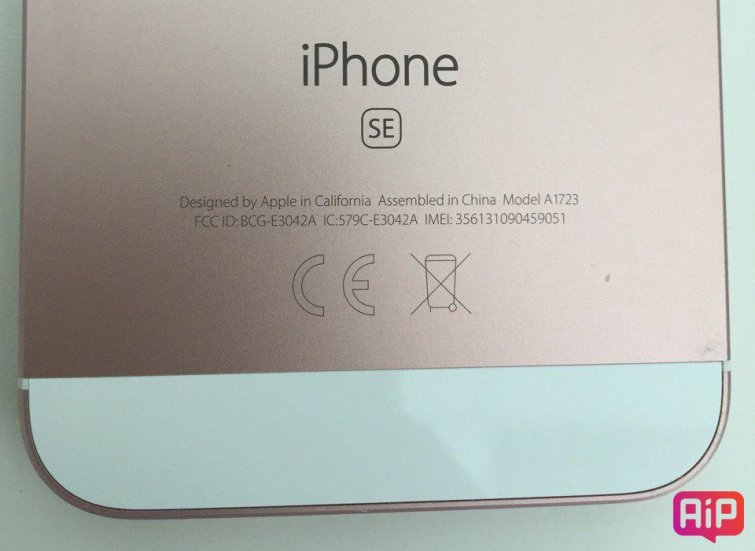 Но что, если вы нашли симпатичный девайс подешевле? Следует не просто полагаться на честность продавца, а проверить, чтобы комплект поставки был полным, обязательно записать телефонный номер человека, который продал вам телефон.
Но что, если вы нашли симпатичный девайс подешевле? Следует не просто полагаться на честность продавца, а проверить, чтобы комплект поставки был полным, обязательно записать телефонный номер человека, который продал вам телефон.
Если можете – проверьте на подлинность, ещё не покупая смартфон, чтобы точно знать, обманули вас или нет.
Как выбрать б/у iPhone. Часть 1: проверка на оригинальность
Приветствую!
В этой серии статей я расскажу, как правильно выбрать iPhone различных моделей в бюджетном сегменте рынка.
Сегодня речь пойдет о том, как проверить б/у iPhone на оригинальность.
Поехали!
ДИСКЛЕЙМЕР
В этой статье я не подразумеваю официально восстановленные iPhone на заводах Apple.
Такие девайсы по качеству не отличаются от новых, продаются у официальных реселлеров и остерегаться их не нужно
Суть проблемы
В нашей стране очень распространены продажи так называемых «реф-айфонов» с витрин небольших магазинов и киосков. Эти девайсы, по сути, являются своего рода «франкенштейнами» — оригинальную материнскую плату от разбитых, утопленных или криминальных (читай — ворованных) iPhone выкупают небольшие китайские мастерские, после чего
Эти девайсы, по сути, являются своего рода «франкенштейнами» — оригинальную материнскую плату от разбитых, утопленных или криминальных (читай — ворованных) iPhone выкупают небольшие китайские мастерские, после чего
Но на самом деле полученный такими манипуляциями девайс не имеет ничего общего с Apple, кроме логотипа и iOS. Это очень плохая цель для покупки — их качество на уровне бюджетных BQ, Texet и прочих «шедевров» китайской индустрии.
Опасность состоит в том, что, после покупки с витрины, такой девайс
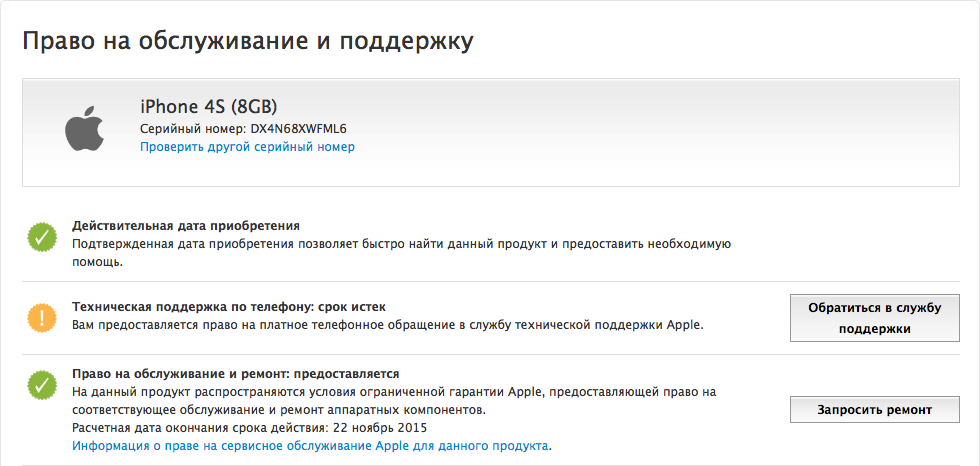 Конечно же, под видом оригинальных «не ремонтировался, не вскрывался, один хозяин». И купив такое изделие по среднерыночной цене Вы рискуете не просто надолго испортить себе настроение, но и получить телесные травмы — например, ожоги от возгорания «аккумулятора от дядюшки Ляо».
Конечно же, под видом оригинальных «не ремонтировался, не вскрывался, один хозяин». И купив такое изделие по среднерыночной цене Вы рискуете не просто надолго испортить себе настроение, но и получить телесные травмы — например, ожоги от возгорания «аккумулятора от дядюшки Ляо».
Как же отделить зерна от плевел?
Коробка — это наш первый маячок
Зачастую, если коробка в наличии, она ясно даст понять природу происхождения самого айфона.
Китайская коробка
А теперь на это:
Оригинальная коробка
Видите разницу?
Разберем по порядку:
— шрифты: четкие, ровные надписи с одинаковыми интервалами между буквами, без пропуска пробелов
— текст: на оригинальной коробке весь текст написан на подложке и накрыт сверху прозрачным защитным слоем, неоригинал пишется прямо на наклейке
— опечатки на неоригинале: «iphone» с маленькой буквой «Р», «Sareal number» и прочие ошибки невозможны в оригинальном тексте Apple
— качество наклеек: это то, что нужно увидеть «на глаз» — сохраните себе заранее фото оригинальных коробок из этой статьи, чтобы сравнить «в лоб».
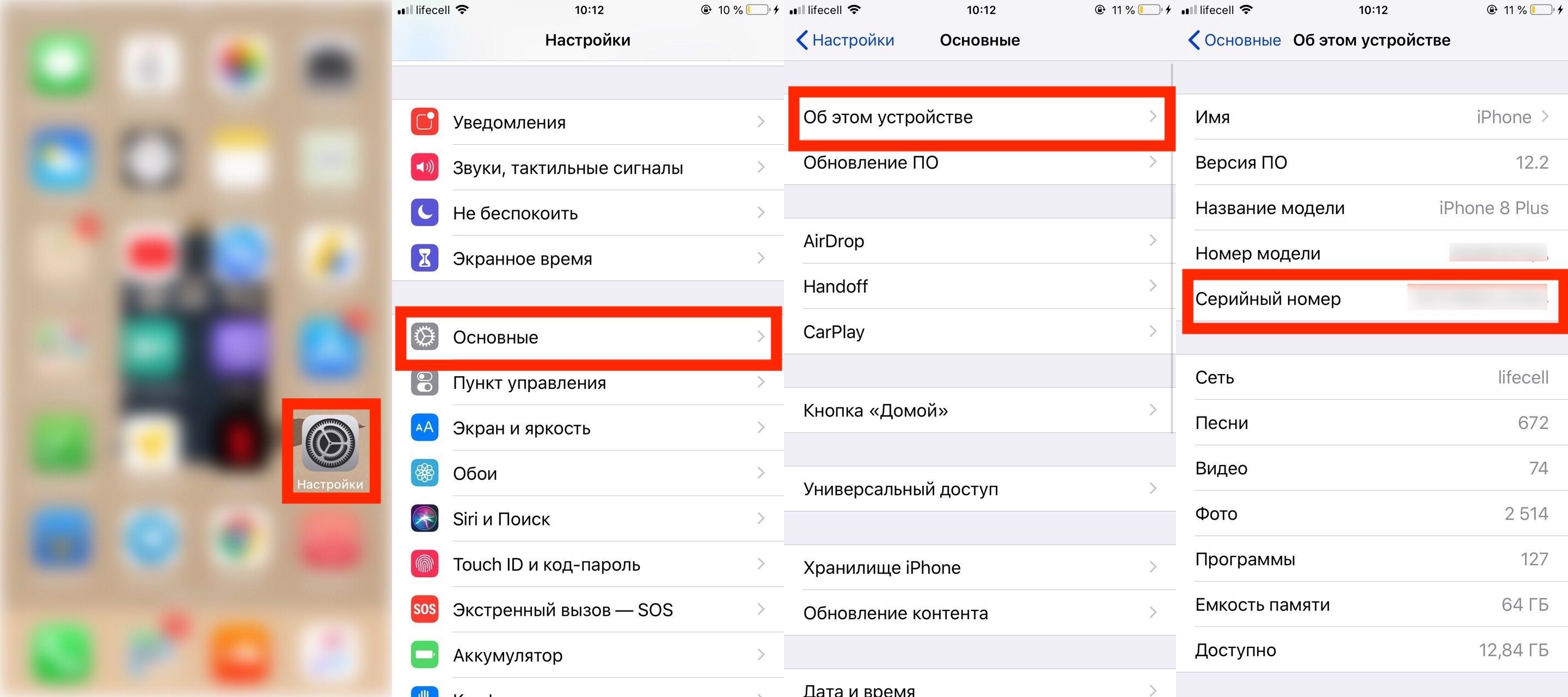
Внимание — на качество, шрифты, сертификацию, модель
Следующий признак — обозначения сертификации на задней крышке iPhone
Здесь требуется некоторый анализ.
Данные значки наносятся на технику в зависимости от страны, в которой конкретный девайс планировали продавать официально. Так называемый «Евразийский сертификат».
Как узнать страну, для которой сделан iPhone?
Посмотрев на обозначение его модели — последние две буквы до значка «/» расскажут об этом.
Например, буквы «RU» означают, что перед нами РСТ-аппарат, собранный для России. Такие девайсы имеют и два, и четыре значка сертификации. А если мы видим буквы «LL»
Вот тут и начинается магия.
Если в модели iPhone есть буквы «LL», а на «спинке» девайса мы видим сертификацию — далее этот айфон можно не смотреть.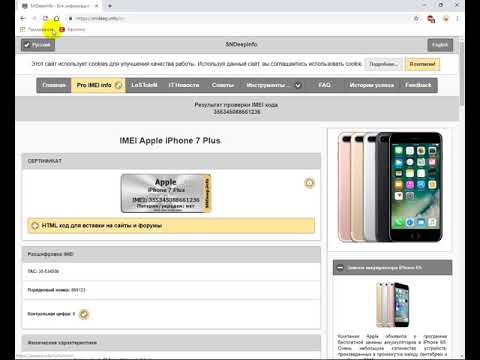 Просто верните его в руки продавцу и бегите оттуда. И, наоборот, если видим, к примеру, «ZP», а значков нет— результат тот же, айфон заботливо «пересобран» в Китае.
Просто верните его в руки продавцу и бегите оттуда. И, наоборот, если видим, к примеру, «ZP», а значков нет— результат тот же, айфон заботливо «пересобран» в Китае.
Можно «загуглить» обозначения стран в модели iPhone.
Но, проще говоря — если видите «LL» — сзади сертификации быть не должно
Если видите любые другие буквы — сертификация сзади обязательна. А вот сами обозначения могут быть разными — как на иллюстрациях ниже.
Обычно гарантией того, что iPhone не является «пересобранным», будет обозначение «RU» в модели и русские наклейки на коробке. Почему так? RU-девайсы продаются только на территории РФ, и в Китай не поставляются девайсы на пересборку с территории нашей страны. Поэтому, видя «RU» в модели и русский язык на коробке, вы можете быть уверены в оригинальности iPhone. Кстати, многие продавцы на «авито» знают об этом и стараются завысить цену при продаже «RU» — имейте в виду.
Четыре обозначения
Два обозначения
Третий признак, который мы обсудим — состояние аккумулятора.
Только имейте в виду, что сам по себе этот признак не даст Вам гарантии оригинальности! Он служит только как подкрепляющий (или настораживающий) фактор
Начиная с iOS 11, Apple привнесла в iOS нативный инструмент для проверки состояния аккумулятора iPhone. Найти этот показатель можно в:
«Настройках — Аккумулятор — Состояние аккумулятора»
Состояние отображается в процентах, и обозначает оставшуюся полезную емкость относительно нового аккумулятора — иными словами, до какого предела на данный момент можно зарядить данный аккумулятор.
Но нас интересует сейчас совсем не время работы девайса как таковое.
Включаем анализатор.
Допустим, Вы подыскиваете iPhone 7 (или 7 Plus). Купить в 2020 году эту модель новой — почти невозможно.
Следовательно, девайсы, которые продаются на вторичке, будут иметь приблизительный возраст 1-3 года.
Если гарантия истекла — два варианта.
Первый — аккумулятор просто заменен на новый по причине износа оригинального.
Второй — девайс «пересобран» и имеет в своем чреве самый опасный «аккумулятор дядюшки Ляо».
Чтобы понять это, нам нужны два признака, описанных выше.
Но если Вы еще на этапе телефонной беседы выяснили, что на довольно старой модели iPhone аккумулятор имеет емкость около новой — возможно, его даже не стоит смотреть лично.
Некоторые признаки «пересобранного» айфона совпадают с признаками «ремонтированного» аппарата — именно поэтому мы поговорим о них во второй части статьи.
Если остались вопросы по нюансам — рад ответить в комментариях. И присоединяйся к нам в Telegram!
[CENTER][B]~~~
👍 Подписаться на блог:
https://t.me/jeronimos_tech
~~
Как работает проверка приложений в Apple
Проверка приложений становится все более важной, так как Apple все больше дохода получает от сервисов, вроде App Store, а безопасность является ключевой продающей функцией iPhone.
Кроме того, платформа Apple требует все более пристального внимания, поскольку политики и регуляторы скептически смотрят на силу крупных технологических компаний. В Соединенных Штатах кандидат в президенты Элизабет Уоррен говорит, что Apple конкурирует с приложениями на своей собственной платформе — Spotify, сервис потоковой музыки, конкурирующий с Apple Music, подал жалобу на Apple в ЕС из-за несправедливой конкуренции. И iOS-разработчики в течение многих лет раздражались из-за произвольных и непонятных реджектов.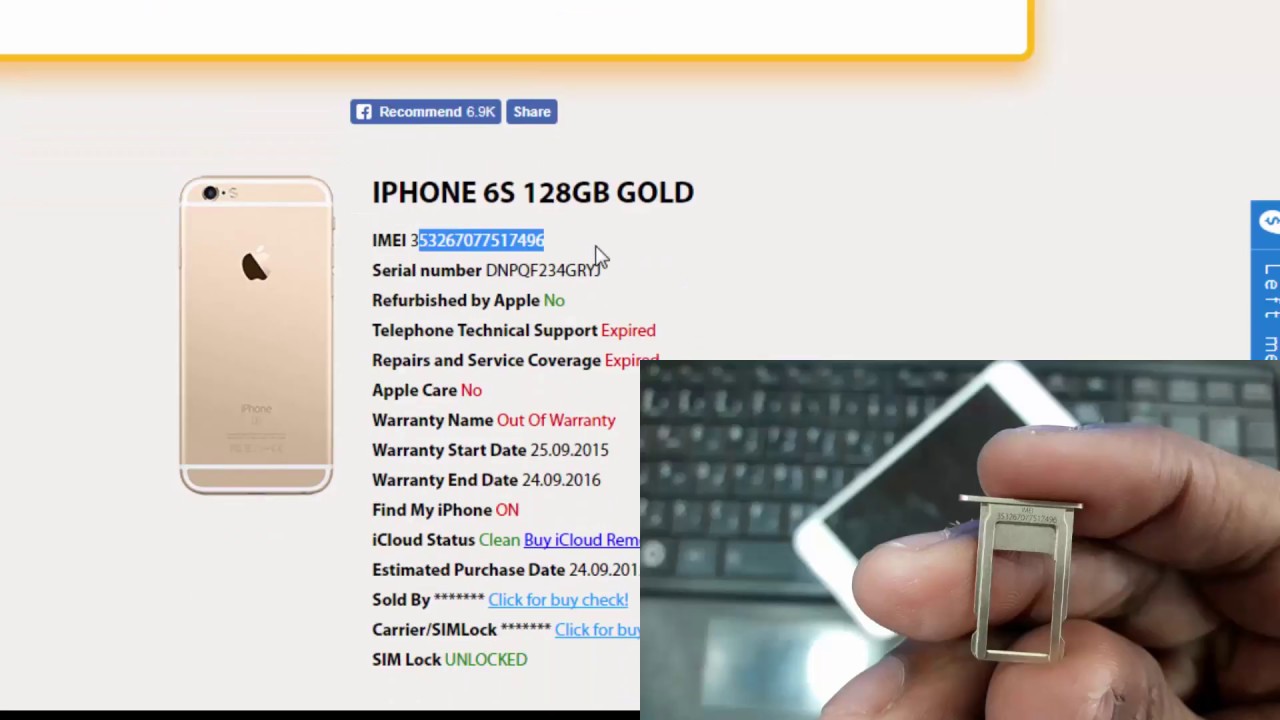
Люди, знакомые с этим вопросом, рассказали CNBC, что исполнительный совет, возглавляемый старшим вице-президентом Apple по маркетингу Филом Шиллером, собирается каждую неделю для обсуждения спорных приложений для iPhone, которые могут нарушать правила Apple App Store.
«Исполнительный совет по проверке», или ERB (executive review board), устанавливает политику для отделов по связям с разработчиками Apple по всему миру, который часто и называют командой App Review. ERB — это орган, который принимает последнее решение о том, может ли приложение остаться в магазине или оно будет заблокировано.
Например, в прошлом году именно ERB и Шиллер приняли решение запретить в App Store приложение Infowars за нарушение политик после публикации угроз репортеру, сказал человек, знакомый с этим вопросом.
По словам людей, в группе обзора приложений сотрудники Apple вручную проверяют каждое приложение для iPhone прежде, чем оно станет доступно для загрузки на платформах Apple. Компания недавно открыла новые офисы App Review в Ирландии и Китае. В последние годы департамент значительно увеличил численность персонала.
В последние годы департамент значительно увеличил численность персонала.
В прошлом месяце Apple опубликовала новую веб-страницу, в которой разъясняются принципы, регулирующие работу App Store, а также наиболее распространенные причины отказа. Это показывает повышенный уровень прозрачности по сравнению с предшествующими годами.
«Мы гордимся магазином, который мы выстроили, и тем, как мы его делали», — говорится на странице Apple.
«Мы создали App Store с двумя целями: чтобы потребители могли находить и загружать приложения в безопасном и надежном месте, а разработчики получили бы отличную возможность для ведения бизнеса».
Сама Apple отказывается комментировать процесс обзора приложений.
Как работает процесс
Любое приложение или обновление, которое выпускается на iPhone, должно быть одобрено человеком для распространения в Apple App Store. Хотя Apple использует автоматизированные фильтры, люди, знакомые с работой отдела, говорят, что он всегда полагается на ручной труд.
В отличие от модераторов контента в других технологических компаниях, таких как Facebook или YouTube, которые используют десятки тысяч сторонних подрядчиков, проверка приложений в Apple проводится людьми, которые работают на компанию. Они получают почасовую оплату, имеют служебные бейджи и получают от Apple все соответствующие льготы, такие как, например, медицинское обслуживание. Работа начинается с рецензирования приложений для iPhone, и по мере того, как работник становится старше, его обучают оценивать приложения со встроенными покупками, подписками, приложения для Apple Watch и Apple TV.
В департаменте работает более 300 рецензентов, и он базируется в паре офисов в Калифорнии, а не в знаменитом кампусе Apple Park или его большой штаб-квартире Infinite Loop. Многие рецензенты свободно владеют другими языками, кроме английского, а некоторые команды в отделе специализируются на отдельных языках. Apple утверждает, что ее рецензенты говорят на 81 языке.
Проверка приложений работает в Apple под эгидой маркетинга, и так было всегда, даже до того, как в конце 2015 года Шиллер стал руководителем App Store. Хотя Шиллер участвует в принятии решений через ERB, люди, которые работали в App Review, говорят, что он редко посещает офис, где сосредоточено принятие решений.
Хотя Шиллер участвует в принятии решений через ERB, люди, которые работали в App Review, говорят, что он редко посещает офис, где сосредоточено принятие решений.
Повседневный контроль в основном возлагается на вице-президента Apple Рона Окамото и директора, который присоединился к Apple, когда компания приобрела TestFlight в 2015 году, которого CNBC не называет по соображениям безопасности. Рецензенты говорят, что иногда получают отзывы от разработчиков, которые могут представлять угрозу.
Обзор приложения стартовал вскоре после запуска iPhone App Store в 2008 году. Согласно письму в FCC в 2009 году и веб-странице, опубликованной ранее в этом году, цели Apple — создать магазин, в котором клиенты могут быть уверены, что приложения безопасны, и предоставить разработчикам равные условия для достижения клиентов в обмен на долю от продаж в 15–30%.
Проверка приложений: принять, отклонить или подождать
Проверка приложений начинается с того, что рецензенты «получают» на Mac партию программ через веб-портал, который называется App Claim. Они часто знакомятся с приложением на подключенном iPad, даже если это приложение для iPhone, хотя есть отдельные станции для оценки Watch и TV приложений. (Некоторые разработчики говорят, что были удивлены, увидев скриншоты iPad своих приложений для iPhone в их зарегистрированном общении с App Review.)
Они часто знакомятся с приложением на подключенном iPad, даже если это приложение для iPhone, хотя есть отдельные станции для оценки Watch и TV приложений. (Некоторые разработчики говорят, что были удивлены, увидев скриншоты iPad своих приложений для iPhone в их зарегистрированном общении с App Review.)
Рецензенты сравнивают приложение с общедоступными гайдлайнами Apple App Store, в том числе следят за тем, чтобы оно работало без сбоев и не содержало нелегального контента. Затем рецензенты решают принять, отклонить или отложить приложение. Люди утверждают, что большинство рецензентов тратят всего несколько минут на одно приложение, но многие приложения просты и требуют лишь небольшого времени для оценки.
Ежедневная квота составляет от 50 до 100 приложений, а количество приложений, которые просматривает каждый рецензент в час, отслеживается программным обеспечением Watchtower. Рецензенты также уведомляются о том, отменяются ли их решения позже, и о других качественных статистических данных.
Люди, которые работали в команде App Review, говорят, что рабочие дни могут быть удлиненными, особенно перед ежегодным выпуском Apple новой версии iOS, когда разработчики приложений обновляют свои приложения, чтобы они были совместимы с ней.
Один параметр, который тщательно отслеживается в App Review, называется SLA, что означает соглашение об уровне обслуживания (service-level agreement). Apple стремится к 50% приложений, которые будут рассмотрены в течение 24-48 часов. По словам обозревателей, работающих в Apple, когда появляется большая очередь приложений, процент SLA падает.
30 июля прошлого года SLA упал до 6%. «Пока мы не наверстаем упущенное, мы будем работать по 12 часов», — говорилось в электронном письме. «Обратите внимание, что вы не должны работать более 12 часов в один день».
Рецензенты обычно не сталкиваются с ужасным или незаконным содержанием, хотя один рецензент сказал, что один раз обнаружил детскую порнографию в задержанном приложении. Приложение не было одобрено, и об инциденте сообщили в ФБР, сказал рецензент.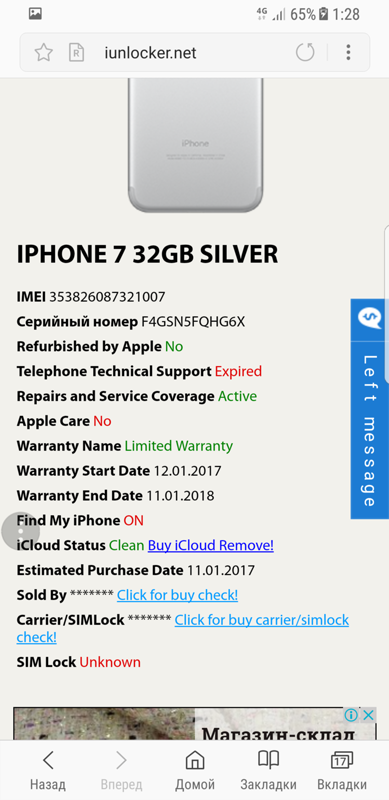
Большее беспокойства вызывает то, что разработчики могут разозлиться из-за того, что их деньгам может угрожать длительный процесс проверки, и некоторые обозреватели хотят, чтобы они могли делиться более подробной информацией или оказывать большую помощь, нежели стандартные ответы, которые они должны отправлять.
Другой обозреватель сказал, что иногда проверка приложений одобряет то, что выглядит как работающая программа, но сразу видно, что разработчик может на сервере внести изменения, превратив его в мошенническое приложение, которое нарушает правила Apple. Иногда рецензенты озабочены этим, сказал он.
Что происходит, когда приложение отклоняется
Сорок процентов приложений или обновлений, представленных в Apple, отклоняются, заявляют в компании. Многие из них впоследствии после незначительных изменений проходят проверку, но другие представляют более сложное решение для команды App Review.
Разработчики, которые не согласны с решением, принятым App Review, могут подать апелляцию в комиссию, называемую App Review Board, которая может изменить решение рецензента более низкого уровня и частично состоит из рецензентов с хорошим послужным списком. Много апелляций могут вынести приложение на ERP.
Много апелляций могут вынести приложение на ERP.
Подавляющее большинство приложений для iPhone отклоняется по общим причинам – это скам, имеются ошибки или нарушается конфиденциальность пользователей. По словам людей, знакомых с процессом, сейчас многие отклоненные приложения связаны с китайской азартной игрой под названием «PK10» или другими явно мошенническими приложениями.
Но некоторые отклонения либо попадают в «серые зоны» в гайдлайнах Apple, либо являются чувствительными для общественности, и они поступают в ERB, в которую входят Шиллер и другие вице-президенты по работе с App Store, говорят люди, работавшие в App Review. В соответствии с письмом Apple в FCC, исполнительный совет проводит заседания с 2009 года.
Приложения, обрабатываемые ERB, иногда являются приложениями, которые могут быть опасными для Apple с точки зрения публичности, или приложениями типа «вот д—-о».
Одно известное приложение, которое было рассмотрено ERB в прошлом году, было приложением Infowars. В прошлом году приложение про теории заговора было запрещено, поскольку оно публиковало видео с угрозами для журналистов. После того, как это решение было принято в прошлом году, команда App Review провела совещание сотрудников, сказал рецензент.
Когда проверка приложения отменяется по апелляции или требуется объяснение отклонения, кто-то из Apple звонит разработчику, говорят рецензенты, работавшие в Apple. Apple говорит, что делает 1000 звонков в неделю разработчикам. Со многими разработчиками, особенно теми, кто привлек внимание общественности к своим жалобам на проверку приложений, связывается давний ветеран Apple, который называет себя «Биллом».
По словам одного из обозревателей, такие компании, как Spotify или Netflix, не получают особого отношения, к их приложениям применяется тот же самый процесс проверки приложений и правила, несмотря на размер компаний. Например, Билл звонил в Spotify, когда обновление было отклонено, потому что приложение отправляло электронное письмо клиентам с просьбой заплатить Spotify напрямую, в обход Apple.
Билл также звонил приложениям родительского контроля, которые публично жаловались на обращение с App Review, говорит один из разработчиков.
В конечном итоге, в Apple все приложения проверяются настоящими сотрудниками Apple, и решения, по мнению обозревателей, проходят всю цепочку вплоть до Шиллера.
Однажды, в 2016 году, разработчиком был записан разговор с Биллом. В записи Билл спрашивает его: «Ты знаком с Филом? Это решение Фила Шиллера».
Похожее Если вы нашли опечатку — выделите ее и нажмите Ctrl + Enter! Для связи с нами вы можете использовать [email protected].Как проверить, из какой страны айфон Екатеринбург Apple
Номер модели iPhone 3G указывается на оборотной стороне упаковки на шрих-кодовой части упаковки, либо в iPhone в меню Настройки > Основные > Об устройстве в пункте Модель.
Три цифры указывают модель устройства
046 (Только США), 489, 490, 629 (Только Канада), 630 (Только Канада), 633 (Только Канада), 634 (Только Канада), 702 (Только США)
iPhone 3G 8Gb048 (Только США), 496 и 497, 631 (Только Канада), 635 (Только Канада), 704 (Только США
) iPhone 3G 16Gb Black499 (Только США), 500, 501, 632 (Только Канада), 636 (Только Канада), 705 (Только США)
Одна или две буквы после цифр до символа / (6 или 67 символ в номере модели) указывают на регион продажи и гарантийного обслуживания.
Великобритания и Ирландия (оператор O2, заблокирован) Канада (операторы Fido и Rogers, заблокирован) Чехия (операторы O2, T-Mobile, Vodafone, разблокирован) Австрия, Германия, Нидерланды (оператор T-Mobile, заблокирован) Мексика (оператор Telcel, заблокирован) Эстония (оператор EMT, заблокирован, но с возможностью снятия сим-лока на дополнительных условиях) Австрия, Лихтенштейн, Швейцария (операторы One (Авст), Orange (Лих, Шве), Swisscom (Лих, Шве), заблокирован, но с возможностью снятия сим-лока на дополнительных условиях) Греция (оператор Vodafone, разблокирован) Индия (операторы Airtel и Vodafone, заблокирован) Япония (оператор SoftBank, заблокирован) Дания и Норвегия (операторы Telia (Дан) и NetcCom (Нор), заблокирован) Финляндия и Швеция (операторы Telia (Шв), Sonera (Фин), заблокирован) Гватемала, Гондурас, Колумбия, Перу, Сальвадор, Эквадор (операторы Comcel (Кол), Claro (Гонд, Гва, Перу, Сал), Movistar, Porta (Экв), TM SAC (Перу), заблокирован, но с возможностью снятия сим-лока на дополнительных условиях) Аргентина (операторы Claro, Movistar, заблокирован, но с возможностью снятия сим-лока на дополнительных условиях) США (оператор AT&T, заблокирован) Парагвай, Чили, Уругвай (операторы CTI Movil (Пар, Уру), Claro (Чили), Movistar(Уру), TMC (Чили), заблокирован, но с возможностью снятия сим-лока на дополнительных условиях) Венгрия (оператор T-Mobile, заблокирован, но с возможностью снятия сим-лока на дополнительных условиях) Бельгия, Франция (операторы Mobistar(Бел) и Orange (Фр), заблокирован, но с возможностью снятия сим-лока на дополнительных условиях) Польша (операторы Era и Orange, заблокирован, но с возможностью снятия сим-лока на дополнительных условиях) Португалия (операторы Optimus и Vodafone, заблокирован) Филиппины (оператор Globe, заблокирован) Румыния (оператор Orange, заблокирован, но с возможностью снятия сим-лока на дополнительных условиях) Россия (операторы VimpelCom, MegaFon, MTS, разблокирован) Словакия (операторы Orange и T-Mobile, заблокирован) Италия (оператор TIM и Vodafone, разблокирован) Австралия и (операторы Optus (Авс), Telstra (Авс), Vodafone, заблокирован, но с возможностью снятия сим-лока на дополнительных условиях) Новая Зеландия (оператор Vodafone, разблокирован) Испания (оператор Movistar, заблокирован) Сингапур (оператор SingTel, разблокирован) Гонконг и Макао (оператор Three, разблокирован)Подробно по номерам модели
Оператор Claro заблокирован с возможностью снятия блокировки на дополнительных условиях
Оператор Movistar заблокирован с возможностью снятия блокировки на дополнительных условиях
Оператор One заблокирован с возможностью снятия блокировки на дополнительных условиях
Оператор T-Mobile заблокирован
Оператор Optus заблокирован с возможностью снятия блокировки на дополнительных условиях
Оператор Telstra заблокирован с возможностью снятия блокировки на дополнительных условиях
Оператор Vodafone заблокирован с возможностью снятия блокировки на дополнительных условиях
Оператор Mobistar незаблокирован
Оператор Rogers заблокирован
Оператор Fido заблокирован
Оператор Q2 незаблокирован
Оператор T-Mobile незаблокирован
Оператор Vodafone незаблокирован
Оператор T-Mobile заблокирован
Оператор Vodafone незаблокирован
Оператор Claro заблокирован с возможностью снятия блокировки на дополнительных условиях
Оператор TMC заблокирован с возможностью снятия блокировки на дополнительных условиях
Оператор Comcel заблокирован с возможностью снятия блокировки на дополнительных условиях
Оператор Movistar заблокирован с возможностью снятия блокировки на дополнительных условиях
Оператор Porta не заблокирован
Оператор Movistar не заблокирован
Оператор Vodafone заблокирован
Оператор Claro заблокирован с возможностью снятия блокировки на дополнительных условиях
Оператор Movistar заблокирован с возможностью снятия блокировки на дополнительных условиях
Оператор EMT заблокирован с возможностью снятия блокировки на дополнительных условиях
Оператор Sonera заблокирован
Оператор Orange заблокирован с возможностью снятия блокировки
Оператор Claro заблокирован с возможностью снятия блокировки на дополнительных условиях
Оператор Movistar заблокирован с возможностью снятия блокировки на дополнительных условиях
Оператор T-Mobile заблокирован с возможностью снятия блокировки на дополнительных условиях
Оператор Claro заблокирован с возможностью снятия блокировки на дополнительных условиях
Оператор 3 незаблокирован
Оператор Airtel- заблокирован
Оператор Vodafone заблокирован
Оператор O2 заблокирован
Оператор TIM незаблокирован
Оператор Vodafone незаблокирован
Оператор SoftBank заблокирован
Оператор Orange заблокирован
Оператор Orange заблокирован с возможностью снятия блокировки на дополнительных условиях
Оператор Swisscom заблокирован с возможностью снятия блокировки на дополнительных условиях
Оператор Vox Mobile не заблокирован
Оператор LUXGSM не заблокирован
Оператор Tango не заблоктрован
Оператор LUXGSM не заблокирован
Оператор 3 незаблокирован
Оператор Telcel заблокирован
ОператорT-Mobile заблокирован
New Zealand Оператор Vodafone FU незаблоктрован
Australia Оператор Optus LTC заблокирован с возможностью снятия блокировки на дополнительных условиях
Оператор NetcCom заблокирован
Оператор CTI Movil заблокирован с возможностью снятия блокировки на дополнительных условиях
Оператор Claro заблокирован с возможностью снятия блокировки на дополнительных условиях
Оператор TM SAC заблокирован с возможностью снятия блокировки на дополнительных условиях
Оператор Globe заблокирован
Оператор Orange заблокирован с возможностью снятия блокировки на дополнительных условиях
Оператор Era заблокирован с возможностью снятия блокировки на дополнительных условиях
Оператор Vodafone заблокирован с возможностью снятия блокировки на дополнительных условиях
Оператор Optimus заблокирован
Оператор Orange заблокирован с возможностью снятия блокировки на дополнительных условиях
Оператор MegaFon не заблокирован
Оператор MTS не заблокирован
Оператор Beeline не заблокирован
Оператор Mobily незаблокирован
Оператор SingTel незаблокирован
Оператор Orange незаблокирован
Оператор T-Mobile заблокирован
Оператор Telia заблокирован
Оператор Vodacom незаблокирован
Оператор Movistar заблокирован с возможностью снятия блокировки на дополнительных условиях
Оператор Orange заблокирован с возможностью снятия блокировки на дополнительных условиях
Оператор Swisscom заблокирован
Оператор Chunghwa Telecom незаблокирован
Оператор TurkCell незаблокирован
Оператор Vodafone заблокирован
Оператор etisalat незаблокирован
Оператор O2 заблокирован с возможностью снятия блокировки на дополнительных условиях
Оператор AT&T заблокирован
Оператор CTI Movil заблокирован с возможностью снятия блокировки на дополнительных условиях
Оператор Movistar заблокирован с возможностью снятия блокировки на дополнительных условиях
Как проверить свой iPhone на вирусы или вредоносное ПО
Если вы искали в Интернете информацию о вирусах для iPhone, то, вероятно, обеспокоены тем, что ваше устройство было успешно атаковано мошенниками.
Скорее всего, вы просматривали страницы в Интернете, занимаясь своими делами, когда на экране вашего iPhone появилось всплывающее объявление с ужасным предупреждением о том, что ваше устройство заражено вирусом.
iPhone вирусов растет.Лучше перестраховаться, чем сожалеть. Clario — это совершенно новый тип приложения для защиты со встроенной круглосуточной поддержкой экспертов по безопасности в реальном времени. Загрузите Clario и убедитесь, что ваш iPhone в безопасности.
Скорее всего, затем вы получили сообщение, призывающее вас купить волшебное антивирусное программное обеспечение, которое может немедленно удалить его.
Звучит как идеальное решение, не так ли?
Неправильно.
Во-первых, вам нужно знать несколько вещей об iPhone и их восприимчивости к вирусам.Потому что, хотя технически это правда, что iPhone может заражаться вирусами, это не обычное явление.
Черт возьми, а айфоны вообще могут заразиться вирусами?Да, могут, но здесь маловероятно.
Это в основном связано с тем, как работает операционная система (ОС) Apple:
1. Чтобы делать свою работу, вирусы должны взаимодействовать с другими программами или приложениями, чтобы украсть их данные или контролировать их. Однако iOS от Apple не позволяет приложениям работать таким образом.
iOS специально настроена как закрытая экосистема или песочница. Это означает, что каждое приложение работает в собственном выделенном пространстве и не может взаимодействовать ни с другими приложениями, ни с самой ОС.
2. Это во многом объясняет другую причину, по которой вирусы, нацеленные на пользователей iPhone, так редки: просто у создателей вредоносных программ нет большого стимула разрабатывать их.
Однако с устройствами Android пользователи могут свободно загружать что угодно прямо из Интернета, что делает их более легкой мишенью для недобросовестных киберпреступников.
Из существующих вирусов для iPhone большинство были созданы экспертами по безопасности для исследования и не имеют большого распространения в Интернете.
3. Последняя причина, по которой мы уверены, что на вашем iPhone вряд ли будет вирус? По умолчанию пользователи не могут устанавливать приложения за пределами App Store, если только вы не взломали свое устройство.
Apple тщательно проверяет любые сторонние приложения, прежде чем разрешить их загрузку через App Store.Короче говоря, до тех пор, пока вы не сделаете джейлбрейк своего устройства и не будете следить за новыми обновлениями iOS по мере их выпуска (которые обычно используются для исправления любых уязвимостей безопасности, обнаруженных Apple), маловероятно, что вирус проник на ваш iPhone.
Надеюсь, это убедит вас в том, что на вашем любимом смартфоне или планшете не работает вирус iPhone. Тем не менее, мы все же рекомендуем вам копнуть немного глубже, чтобы убедиться, что это действительно так.
Вот как проверить, есть ли на вашем iPhone вирус.Прежде чем мы углубимся, сделаем первое предостережение: не паникуйте, если на вашем iPhone появятся какие-либо признаки, описанные ниже.
Чаще всего существует более правдоподобное объяснение такого поведения, чем вирус, например, старое устройство, неисправное приложение, какая-то проблема с оборудованием или обновление программного обеспечения, которое не играет в мяч. Как говорится, корреляция не равняется причинности.
Тем не менее, все же стоит обратить внимание на любое из следующего:
1. Ваш iPhone взломанЕсли вы взломали свое устройство, вероятно, вы хотели установить приложение извне пределы официального App Store, не так ли?
Пока мы понимаем обоснование, просто знайте, что если у вас есть взломанный iPhone, шансы, что вы, возможно, в тот или иной момент невольно пригласили вредоносное ПО, называемое червем, на свое устройство.
Присутствие червя значительно более вероятно, если вы наблюдаете странное поведение на вашем iPhone, например, приложения, перенаправляющие вас на изворотливые веб-страницы. Если это произойдет и вы подозреваете наличие вируса, вам необходимо выполнить следующие действия:
- Удалите все приложения, которые, по вашему мнению, являются потенциальными проводниками вирусов. Если вы считаете, что проблема связана с недавно загруженным приложением, вы можете попробовать удалить его, чтобы проверить, устранит ли это какие-либо проблемы, с которыми вы столкнулись.
- Восстановление из более ранней безопасной резервной копии . Или, если ничего не помогает, восстановить заводские настройки.
Если вам нужно более подробное руководство по обнаружению и удалению вирусов на вашем iPhone, ознакомьтесь с нашей предыдущей публикацией: Как избавиться от вирусов на вашем iPhone или iPad.
2. Вы видите незнакомые приложенияВы видели приложение, которое вы не можете вспомнить, устанавливая его на всю жизнь? Это большой красный флаг.
3. Вы завалены всплывающими окнамиУ рекламы есть привычка следить за нами по всему Интернету благодаря сторонним файлам cookie (если, конечно, вы не используете VPN). Однако, если вы видите много агрессивных всплывающих окон, это может быть признаком того, что вредоносное ПО настраивает магазин на вашем iPhone.
4. Увеличивается объем трафикаБеспокоитесь, что на вашем iPhone висит вредоносное приложение? Одним из возможных признаков этого является внезапный необъяснимый рост объема ваших данных, даже если вы не пользуетесь iPhone чаще, чем обычно.
И, по крайней мере, внимательно следить за использованием данных — это просто здравый смысл.
5. Сбои приложенийЧастые сбои программ — еще один признак того, что с вашим iPhone что-то не так. Это может сигнализировать о наличии вирусов или вредоносного ПО.
6. Ваш iPhone перегреваетсяОпять же, множество вещей может привести к перегреву вашего iPhone (обычно это неисправный аккумулятор). Но в редких случаях это действительно может быть признаком вируса.
7. Батарея разряжается быстрееОпять же, это может быть связано с любым количеством проблем, от нормальных приложений, разряжающих вашу батарею, до факта, что ваша батарея может просто разряжаться из-за возраста. Тем не менее, есть вероятность, даже небольшая, что вредоносная программа работает в фоновом режиме без вашего ведома.
Если вы видите что-либо из вышеперечисленного или другое странное поведение, то самое время заняться защитой кибербезопасности для ваших устройств Apple.
Как избавиться от поддельного вирусного мошенничества на вашем iPhoneВо-первых, если вы видите вышеупомянутые всплывающие предупреждения, рекомендующие поддельные обновления или другое поддельное программное обеспечение для удаления вирусов или вредоносных программ на вашем iPhone, не проглотить наживку. Скорее всего, это попытка фишинга. Даже не пытайтесь покинуть страницу — это, скорее всего, сделано для того, чтобы еще больше загнать вас в их ловушку.
Вместо этого сделайте следующее:
- Закройте вкладку Safari, на которой появилось всплывающее окно.
- Откройте настройки iPhone .
- Переведите iPhone в режим полета . (Это остановит любые вредоносные приложения от получения и отправки данных через вашу сеть.)
- Затем нажмите Safari> Очистить историю и Данные веб-сайтов .
- Наконец, убедитесь, что включены Блокировщик всплывающих окон и Предупреждение о мошеннических веб-сайтах .
На этом этапе вы можете отключить режим полета, а затем вернуться к безопасному просмотру в обычном режиме.Ух!
Как защитить свой iPhone от будущих вирусов и вредоносных программК счастью, защита iPhone от вирусов — довольно простое дело. Наши главные советы:
- Не устанавливайте приложения из-за пределов App Store . И пока мы занимаемся этим, ребята, пожалуйста, не делайте джейлбрейк своего iPhone. Это не только аннулирует вашу гарантию, но и любые приложения, которые вы загружаете не из App Store, имеют экспоненциально большую вероятность причинить вам вред.
- Проверьте разрешения вашего приложения . Даже если вы в конечном итоге не внесете никаких изменений, все равно стоит внимательно следить за уровнем разрешений, которые вы предоставляете любым приложениям на вашем устройстве, особенно если они хотят получить доступ к данным, не имеющим отношения к их функциям.
- Постоянно обновляйте свой iPhone . Это можно сделать в фоновом режиме, пока вы набираете зедов, так что откладывать на потом нет оправдания! Этот простой шаг поможет пользователям iPhone избежать подавляющего большинства угроз.
Clario защищает ваши устройства Apple от вредоносных программ, программ-вымогателей, вредоносных веб-сайтов и других угроз вашей сетевой безопасности и конфиденциальности. Вы можете узнать больше на нашей странице программного обеспечения для кибербезопасности и оставаться в курсе всех последних тенденций и тем в области кибербезопасности, подписавшись на наш блог.
Подробнее:Вот два простых шага, чтобы дважды проверить настройки конфиденциальности вашего iPhone
Наши телефоны содержат много информации о нас.
Анджела Ланг / CNETОбновление , 22 апреля: Прочтите наш обзор iPhone SE 2020. Далее следует оригинальная история.
Когда вы впервые открываете новое приложение на своем iPhone (600 долларов в Best Buy), вас засыпают сообщениями и запросами, в каждом из которых запрашивается доступ к разным частям вашей личной информации. Я знаю, что виноват в том, что рефлекторно одобряю эти подсказки. Проблема с моим подходом заключается в том, что я предоставляю приложениям полный доступ к моим личным данным, таким как мое местоположение, мои контакты и многое другое.
Если вы мало что придали одобрениям, у меня хорошие новости: ваше решение не является постоянным. Изменить настройки конфиденциальности и сохранить конфиденциальность вашей личной информации — простая задача. Вам просто нужно найти время, чтобы сделать это.
Вот два способа проверить настройки конфиденциальности на вашем iPhone.
Apple объединила все средства управления конфиденциальностью.
Джейсон Чиприани / CNETИспользуйте специальный раздел «Конфиденциальность».
Откройте приложение «Настройки» на своем iPhone и найдите параметр, обозначенный как Конфиденциальность ; выберите это.Затем вы должны увидеть список функций и информации на вашем телефоне, для доступа к которым приложения должны запрашивать ваше разрешение. В список входят такие вещи, как ваши контакты, календарь, местоположение, камера и микрофон.
Откройте одну из категорий, например «Фотографии», чтобы увидеть список приложений, которые вы хотите использовать. Если тумблер находится в положении «Вкл.», У него есть доступ. Если переключатель выключен, этого не происходит.
Вы будете удивлены, сколько приложений и функций указано в разделе «Конфиденциальность» вашего iPhone.
Скриншоты Джейсона Киприани / CNETПотратьте несколько минут, чтобы просмотреть список приложений для каждой категории и предоставить доступ только тем приложениям, которые вам нужны. Просто имейте в виду, что в следующий раз, когда вы запустите приложение после отзыва его разрешений, вы можете увидеть запрос на возврат доступа. Так что не нажимайте на подсказку, не прочитав ее.
Я рекомендую уделить время и внимательно изучить раздел Службы определения местоположения .Я был удивлен, увидев, сколько функций Apple добавила в этот раздел, не относящихся к конкретному приложению.
Например, в прошлом месяце Apple выпустила iOS 13.3.1, которая (среди прочего) включала новый переключатель для отключения микросхемы U1 Ultra Wideband (UWB) в iPhone 11. Чип дает iPhone возможность точно определять местонахождение другого устройства, как, по слухам, Apple Tags. В декабре исследователи обнаружили, что чип постоянно отслеживает местоположение пользователей и не имеет настройки для его полного отключения.Чтобы выключить его, откройте Настройки > Конфиденциальность > Службы геолокации > Системные службы и выключите Сеть и беспроводная связь .
Просмотрите специальные настройки приложения, чтобы дважды проверить параметры конфиденциальности.
Джейсон Чиприани / CNETДважды проверьте определенные приложения в приложении «Настройки».
Если у вас много приложений, проверка разрешений в каждой категории может оказаться сложной задачей.Хотя удобно видеть все настройки конфиденциальности в одном месте, вы можете пропустить приложение, просматривая список.
Дважды проверьте индивидуальные настройки приложения, открыв приложение Settings и прокрутив ниже все системные настройки, где вы найдете список всех приложений, установленных на вашем iPhone или iPad (385 долларов США на eBay).
Например, если я хочу дважды проверить, что приложение Facebook не имеет доступа к моему местоположению, я бы открыл приложение «Настройки», прокрутил вниз до Facebook и выбрал его.Затем я могу просмотреть разрешения Facebook и настроить их по своему усмотрению.
Независимо от того, как вы контролируете, какие приложения имеют доступ к вашим личным данным на вашем iPhone или iPad, неплохо иметь привычку проводить регулярный аудит, возможно, раз в месяц. Не нужно много времени, чтобы проверить приложения, которые вам нужны больше всего, и вы убедитесь, что все настроено так, как вы хотите.
С выпуском iOS 13 в прошлом году Apple упростила ограничение возможности приложениям получать доступ к вашему местоположению в фоновом режиме.В дополнение к новым элементам управления конфиденциальностью Apple также добавила специальный темный режим, улучшила приложение «Напоминания» и несколько скрытых функций.
Первоначально опубликовано в начале этого месяца. Регулярно обновляется.
Как проверить дату истечения срока гарантии iPhone в iOS 12.2
iOS 12.2 принесла много изменений и дополнений в iPhone и iPad — четыре новых Animoji (жираф! Кабан!), Голосовые сообщения более высокого качества — но одна удобная новая функция может остаться незамеченной если вы не знаете, где искать.Теперь вы можете проверить срок действия гарантии вашего iPhone или iPad прямо на самом устройстве.
Срок действия гарантии iPhone в iOS 12.2
Чтобы узнать, сколько времени осталось на гарантии вашего устройства iOS, откройте приложение «Настройки » и нажмите « Общие ». Затем нажмите О . Apple изменила порядок всего раздела О в iOS 12.2, но вы найдете ту часть, которая нам нужна, прямо вверху: Найдите свою личную информацию о гарантии в приложении «Настройки».
Фото: Cult of Mac
Если у вас достаточно новое устройство, дата истечения срока гарантии вашего iPhone будет отображаться сразу под остальной основной информацией вашего iPhone — номером модели, серийным номером и т. Д. Нажмите, чтобы увидеть более подробную информацию: Вот дата .
Фото: Cult of Mac
Я попробовал это на своем собственном iPhone и увидел точную дату через год после покупки. Я также проверил это на iPhone 6 друга, также работающем под управлением iOS 12.2. На старом iPhone нет раздела с подробностями об истечении срока гарантии.Я не уверен, связано ли это с тем, что на устройство вышла гарантия, или потому, что оно слишком старое, и оно поддерживает эту новую функцию.
Даты покрытия AppleCare и AppleCare +
Если вы приобрели AppleCare или AppleCare + для своего устройства, в этом разделе будут отображаться соответствующие даты AppleCare вместо стандартной информации о гарантии.
Что делать, если предполагаемая дата гарантии на iPhone неверна?
Если рассчитанная гарантия или дата AppleCare, указанная на вашем устройстве, окажется неверной, вы можете попросить Apple изменить ее.Компания предоставляет подробные сведения о том, как это сделать, на своей странице поддержки по этому вопросу. Однако суть заключается в том, что вы должны отправить доказательство покупки в Apple:
Если срок действия вашего покрытия неверен
Если предполагаемая дата истечения срока действия вашей технической поддержки по телефону, ограниченной гарантии или соглашения AppleCare для вашего серийный номер неверен, свяжитесь с нами. Вам нужно будет отправить в Apple оригинальный товарный чек вашего продукта, чтобы мы могли обновить дату вашей покупки.
Возможно, в будущем Apple будет использовать этот раздел, чтобы предлагать обновления для AppleCare и AppleCare +. Это, безусловно, упростило бы продление гарантии с помощью нескольких быстрых нажатий. (Кроме того, для Купертино было бы проще продать вам дополнительное покрытие.)
Как бы то ни было, мне очень нравится иметь возможность проверить всю необходимую информацию об устройстве в одном месте.
Как получить чек
(Pocket-lint) — Apple недавно урегулировала судебный процесс из-за спора о замедлении работы iPhone или Batterygate, в котором она намеренно замедляла работу старых iPhone, чтобы оптимизировать их производительность.Теперь, по условиям мирового соглашения, вы потенциально можете требовать компенсацию, если у вас был iPhone, который Apple ограничивал.
Только не ждите огромных выплат. Вот что вам нужно знать.
Что вызывает споры о замедлении работы iPhone?
Всегда существовали заговоры о том, что технологические компании намеренно замедляют выпуск своих старых продуктов, чтобы побудить потребителей перейти на их новые продукты.
Что ж, три года назад Apple признала, что выпустила обновление программного обеспечения, которое временно замедлило процессы на старых iPhone с разряженными батареями.Apple утверждала, что батареи со временем разлагаются, и стремилась «обеспечить максимальное удобство». В обновлении специально добавлена функция управления питанием, призванная продлить срок службы стареющего iPhone.
Многие были возмущены замедлением работы их iPhone, и на компанию подали в суд. В марте 2020 года было достигнуто соглашение о выплате 500 миллионов долларов.
Как потребовать компенсацию за урегулирование
MacRumors обнаружила новый веб-сайт, который позволяет вам подавать иски о компенсации.Вам просто нужно доказать, что у вас есть задушенный iPhone.
Примечание: Вы отказываетесь от своего права подать индивидуальный иск против Apple, если вы подаете иск.
Подтвердите, что вы соответствуете требованиям
Чтобы претендовать на выплату, вы должны владеть одним из следующих устройств:
- iPhone 6, iPhone 6 Plus, 6S, iPhone 6S Plus или iPhone SE под управлением iOS 10.2.1 или более поздней версии 21 декабря 2017
- iPhone 7 или 7 Plus под управлением iOS 11.2 или новее до 21 декабря 2017 г.
Подайте претензию
Если у вас был соответствующий требованиям iPhone, выполните следующие действия:
- Перейдите на этот сайт урегулирования.
- Найдите раздел «подать заявку в Интернете». Вы также можете подать претензию по почте.
- Вам будет предложено указать серийный номер телефона.
- Если у вас нет серийного номера телефона, вы можете выполнить поиск в базе данных, чтобы найти серийный номер, указав свой Apple ID, тип устройства, имя и адрес.
- После отправки претензии вы получите ее идентификатор и код по электронной почте.
- Позже вы можете использовать этот код, чтобы узнать статус вашей претензии.
- Вот и все!
Сколько вы получите?
Теоретически вы получите выплату по 25 долларов за каждое устройство. Но в сообщениях говорится, что сумма может быть меньше, если количество исков превысит сумму урегулирования в 500 миллионов долларов.
Когда вы получите чек?
Согласно странице часто задаваемых вопросов на веб-сайте урегулирования, окончательное слушание назначено на 4 декабря 2020 года, когда, как ожидается, судья завершит урегулирование.
Если это произойдет и не будет апелляции, выплаты по урегулированию будут немедленно распределены.
Написано Мэгги Тиллман.
Как проверить, был ли ваш iPhone 8 отозван Apple
Кажется, ваш iPhone 8 не работает должным образом? Apple признала, что «небольшой процент» моделей iPhone 8 может внезапно зависнуть или перезапуститься из-за проблем с материнской платой.Даже если вы еще не столкнулись с этими проблемами, возможно, что симптомы неисправной материнской платы могут проявиться в какой-то момент в будущем.
Так или иначе, Apple запустила программу ремонта iPhone 8, и независимо от того, есть ли у вашего устройства проблемы или нет, это может быть частью отзыва. Важно отметить, что здесь отзываются только модели iPhone 8 — iPhone 8 Plus, похоже, полностью обошел проблему.
В частности, похоже, что некоторые модели iPhone 8 произведены в период с сентября 2017 года по март 2018 года и проданы в США.С., Новая Зеландия, Австралия, Китай, Индия и Япония затронуты этой проблемой. Если вы купили телефон в то время и в одном из этих регионов, это может вас коснуться.
Вот как проверить, есть ли в вашем iPhone 8 неисправная материнская плата и, как следствие, может быть включена программа ремонта:
- На вашем iPhone откройте приложение Настройки и прокрутите вниз до Общие .
- Выберите О вверху экрана и прокрутите вниз до Серийный номер .Нажмите Копировать , чтобы скопировать серийный номер.
- Зайдите в инструмент проверки Apple iPhone 8. Вставьте скопированный серийный номер и нажмите кнопку Отправить .
Если инструмент сообщает, что отзыв повлиял на ваш iPhone, есть несколько способов отремонтировать ваше устройство. Во-первых, вы можете обратиться к авторизованному поставщику услуг Apple — вы можете найти его здесь. Во-вторых, вы можете пойти прямо в Apple Store. И последнее, но не менее важное: вы можете связаться со службой поддержки Apple, и они пришлют вам предоплаченную упаковку для доставки, чтобы вы отправили свой iPhone на ремонт.
Когда вы вернете свой iPhone, он больше не должен зависать или перезагружаться сам по себе, если он это делал, и не должен начинать это делать, если этого никогда не было. Помимо этого, не стоит ожидать каких-либо серьезных улучшений производительности. Ваша гарантия все равно истечет, когда это было запланировано.
Рекомендации редакции
Как узнать, разблокирован ли ваш iPhone и что это означает? (Обновлено для iOS 14)
Перед покупкой подержанного iPhone воспользуйтесь одним из этих трех способов узнать, разблокирован ли ваш iPhone или заблокирован.Проверить, разблокирован ли iPhone, можно в Настройках, с помощью SIM-карты или на интернет-ресурсе. Мы рассмотрим каждый метод, чтобы вы могли проверить, разблокирован ли ваш iPhone. Но что означает «разблокированный телефон»? Разблокированный iPhone не связан с каким-либо конкретным поставщиком услуг сотовой связи и, следовательно, может подключаться к любому оператору связи. Разблокированные айфоны, когда они продаются, тоже стоят больше. После того, как мы рассмотрим, что означает разблокировка iPhone, мы рассмотрим, как определить, разблокирован ли ваш iPhone или заблокирован.
Перейти к:
Как узнать, разблокирован ли мой телефон? Три способа проверить, разблокирован ли ваш iPhone
В Интернете есть множество программ для проверки IMEI iPhone, и некоторые из них показывают, разблокирован ли ваш iPhone. Я порекомендую ресурс, который поможет проверить, разблокирован ли ваш iPhone. Однако некоторые iPhone позволяют проверить, разблокирован ли он, в настройках. Вы также можете использовать SIM-карту в iPhone, чтобы проверить, разблокирована ли она.Если вам просто нужно проверить, разблокирован ли ваш iPhone, перейдите к инструкциям. Но если у вас есть вопросы о том, что означает разблокированный iPhone, мы поговорим об этом позже.
Освойте свой iPhone за одну минуту в день:
Подпишитесь на рассылку новостей iPhone Life’s Tip of the Day, и мы будем присылать вам советы каждый день, чтобы сэкономить время и максимально использовать возможности вашего iPhone или iPad.
Связанный: U nlock Мой телефон! Руководство для покупателей подержанных iPhone, заблокированных и разблокированных
Разблокированный iPhone может подключаться к любому оператору связи.Если ваш iPhone разблокирован, вы можете переключиться со Sprint на Verizon завтра, и ваш тот же телефон будет работать нормально. iPhone, за который был полностью оплачен и куплен непосредственно у Apple, скорее всего, будет разблокирован. Но если вы купили iPhone у оператора связи по контракту, телефон будет заблокирован до истечения срока действия контракта и полной оплаты. Также можно купить подержанный заблокированный iPhone, который разблокируется позже, когда предыдущий владелец завершит свой контракт. Вот почему важно знать, разблокирован ли iPhone, который вы покупаете.Итак, резюмируем:
- Заблокированные iPhone застряли с оператором связи; разблокированные iPhone можно использовать с любым оператором связи.
- Платные iPhone от Apple обычно разблокированы.
- iPhone, арендованных у оператора связи, будут заблокированы на время аренды.
- Разблокированные iPhone будут приносить больше денег при продаже.
Во-первых, я хочу сказать, что вам не обязательно выполнять какие-либо из следующих шагов. Вы можете позвонить своему текущему оператору связи и спросить, разблокирован ли ваш iPhone.Если вы планируете купить подержанный телефон, а текущий оператор телефона не предоставит вам информацию по телефону, ваш единственный выход (помимо доверия продавцу) — это попробовать эти действия. Но в остальном, позвонив в операторскую сеть, вы точно узнаете, разблокирован iPhone или нет. Минус этого метода — время, которое потребуется (я знаю, никто не любит тратить час на телефонные разговоры со службой поддержки), но точность этого метода гарантирована. Не интересует? Хорошо, давайте узнаем, разблокирован ли ваш iPhone.
Для этого метода вам потребуется включить и разблокировать iPhone, о котором идет речь (в другом случае — введите четырех- или шестизначный код для доступа к телефону, если необходимо). Чтобы проверить статус разблокировки устройства:
- Откройте приложение «Настройки » на iPhone.
- Выберите Общий .
- Tap О .
- Прокрутите вниз и найдите Carrier Lock . Если указано Нет ограничений для SIM-карты , значит, ваш iPhone разблокирован, и вы можете пользоваться услугами любого оператора связи или сотовой связи.Если он говорит что-то еще, то, вероятно, он заблокирован.
Однако это еще не конец истории, поскольку некоторые пользователи сообщают, что эта информация не отображается на их странице «О программе» в настройках. Если это так, попробуйте один из других методов, описанных ниже.
Этот метод требует наличия двух SIM-карт разных операторов связи. Если у вас нет двух SIM-карт, вы можете проверить это, взяв одну из телефона друга.
- Выключите iPhone.
- С помощью распрямленной скрепки откройте лоток для SIM-карты, затем извлеките текущую SIM-карту.
- Поместите SIM-карту другого оператора связи (должна быть такого же размера) в лоток для SIM-карты iPhone. Задвиньте лоток на место.
- Включите iPhone.
- А теперь попробуйте позвонить на любой рабочий номер.
- Если вы получаете сообщение об ошибке, что вызов не может быть завершен, ваш iPhone заблокирован. Если вы можете подключиться и позвонить, то ваш iPhone определенно разблокирован.
Если вы все еще не уверены, попробуйте использовать один из двух онлайн-инструментов, которые я рекомендую ниже.
Существует довольно много онлайн-инструментов, которые позволяют проверить, разблокирован ли ваш телефон, используя номер IMEI; однако подавляющее большинство хочет, чтобы вы заплатили около трех долларов, чтобы получить информацию. Но я нашел один бесплатный инструмент. Сначала найдите свой IMEI и серийный номер на своем iPhone. Для этого:
- Откройте приложение «Настройки » .
- Выберите Общий .
- Нажмите О , а затем прокрутите вниз, пока не найдете номер IMEI .
- Если у вас iPhone X или новее, вы можете заметить второй список IMEI, он вам тоже понадобится.
- Наконец, запишите серийный номер вашего iPhone.
- Теперь посетите этот веб-сайт: https://imeicheck.com/simlock-iphone, желательно на компьютере.
- Введите номер IMEI, который вы только что нашли, без пробелов.
- Введите серийный номер вашего iPhone, затем нажмите Проверить .
- Вам нужно будет решить капчу, чтобы доказать, что вы не робот.
- Затем сайт представит вам информационную карточку. Найдите статус блокировки. Как вы можете видеть на изображении, это показывает, что мой iPhone разблокирован.
Какой метод вы использовали, чтобы проверить, разблокирован ли ваш iPhone?
Изображение наверху предоставлено: Hurricanehank / Shutterstock.com
Какая у вас версия ОС? Вот как это узнать. — Решения Mac для бизнеса
Написано Адам Энгст Пятница, 01 июня 2018 06:04 — (384)
В разделе «Устранение неполадок 101» одним из первых вопросов всегда является «Какая версия операционной системы у вас установлена?» Между Mac OS X 10 большая разница.6 Snow Leopard и macOS 10.13 High Sierra, и решение любой конкретной проблемы, скорее всего, будет зависеть от знания того, какая операционная система используется.
То же самое и с другими операционными системами Apple: iOS, watchOS и tvOS. И хотя они не совсем в одной категории, Apple AirPods и HomePod имеют системное программное обеспечение, которое также можно обновлять.
Если в следующий раз у вас возникнет проблема, вот как узнать версию каждой из операционных систем Apple.
macOS
На Mac щелкните меню Apple в верхнем левом углу экрана и выберите «Об этом Mac». Откроется окно с названием (здесь показана macOS High Sierra) и версией (10.13.4) работающей версии macOS.
Время от времени может быть важно узнать номер сборки — он на один шаг точнее, чем номер версии. Новый Mac может иметь другой номер сборки той же версии macOS, например, или Apple может выпустить автоматическое обновление безопасности, которое изменяет номер сборки.Чтобы найти номер сборки, просто щелкните номер версии — шестизначный номер сборки (17E202) отображается в скобках, как указано выше.
iOS
На iPhone, iPad или iPod touch номер версии можно найти в «Настройки»> «Основные»> «О программе». Сканируйте экран вниз, пока не увидите строку «Версия», в которой указаны как версия iOS, так и номер сборки.
часыOS
Есть два способа найти версию watchOS, работающую на Apple Watch:
- На часах откройте приложение «Настройки», прокрутите вниз и коснитесь «Общие», коснитесь «О программе», а затем прокрутите вниз, пока не увидите «Версия».
- Откройте на iPhone приложение «Часы» и убедитесь, что на нижней панели кнопок выбрано «Мои часы». Затем перейдите в «Общие»> «О программе», чтобы увидеть экран, на котором отображается почти такая же информация, что и в приложении «Настройки» на часах, включая номер версии.
телевизор
К настоящему времени вы, вероятно, догадались, что на Apple TV вы перейдете в «Настройки»> «Основные»> «О программе», чтобы найти версию tvOS. Apple в этом отношении последовательна. При этом tvOS работает только на Apple TV четвертого поколения и Apple TV 4K.Устаревшие телевизоры Apple TV второго и третьего поколения вместо этого основаны на урезанной версии iOS, а Apple TV первого поколения — это совсем другой зверь, с его большим белым корпусом и внутренним жестким диском.
AirPods
Вам вряд ли понадобится проверять версию своих AirPods, но если она когда-нибудь появится, убедитесь, что AirPods подключены либо к их главному устройству iOS, либо в их случае с открытым верхом. Затем на главном устройстве iOS перейдите в «Настройки»> «Основные»> «О программе»> «AirPods» и найдите строку «Версия прошивки».
HomePod
Хотя HomePod был выпущен совсем недавно, Apple пообещала обновления программного обеспечения, которые позволят двум HomePods в комнате обеспечивать настоящий стереозвук и поддерживать многокомнатный звук, если вы разбросали HomePods по всему дому. Чтобы проверить версию программного обеспечения HomePod, откройте приложение Apple Home, убедитесь, что на нижней панели инструментов выбрано «Дом», а затем нажмите и удерживайте плитку HomePod, пока она не откроется.

